レーダーチャート
ビジュアライズ機能における、レーダーチャートを作成するための設定を説明します。
このグラフタイプはグラフ表示エリアにおいて、以下の要素で構成されます。
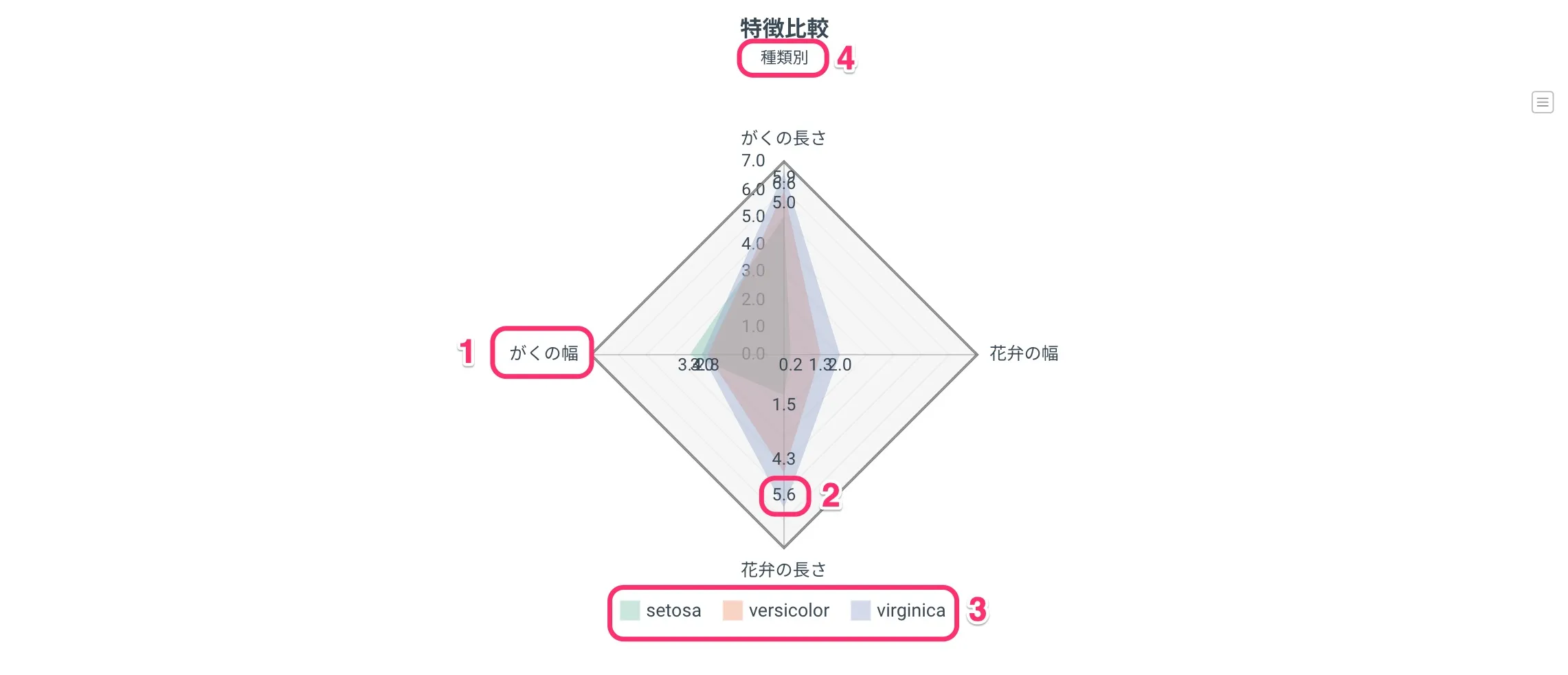
| 番号 | 要素 | 補足 |
|---|---|---|
| 1 | 外周軸 | |
| 2 | 値 | グラフオプショングラフ内に値を表示する有効時に表示 |
| 3 | 凡例 | 縦軸複数設定 or 凡例設定で表示可 |
| 4 | サブタイトル | グラフオプションサブタイトル入力時に表示 |
サンプル
グラフ形タブ設定項目
外周軸を設定する(必須)
グラフの外周の値を決めるための列を選択します。
列内の値の小さい方から順に外周に並びます。
例えば、列内のユニークな値が 5 つあれば、レーダーチャートは五角形になります。
なお性質上、列内のユニークな値が 3 以上でないと可読できるグラフにならない点に注意してください。
値を設定する(必須)
レーダーチャート内の値を決める列を選択します。
数値型の列のみ選択できますが、集計機能を利用する場合は全ての列を選択できます。
値を複数設定する
追加ボタンをクリックし、設定列を増やすことで、列ごとに色分けされたレーダーチャートを表示することができます。
この場合、縦軸の各列名が凡例名として表示されます。
なお、レーダーのレイヤは凡例内のラベル順となります。
具体的に、凡例内ラベル内の順序が後ろにあるレーダーが前の方にあるレーダーよりも前面に表示されます。
ただし、複数設定を有効にした場合、凡例の設定を行うことができません。
凡例を設定する(任意)
凡例に列を設定することで、凡例列内の値ごとにレーダーチャートを色分けして表示することができ、列内の値が凡例名として表示されます。
なお、レーダーのレイヤは凡例内のラベル順となります。
具体的に、凡例内ラベル内の順序が後ろにあるレーダーが前の方にあるレーダーよりも前面に表示されます。
